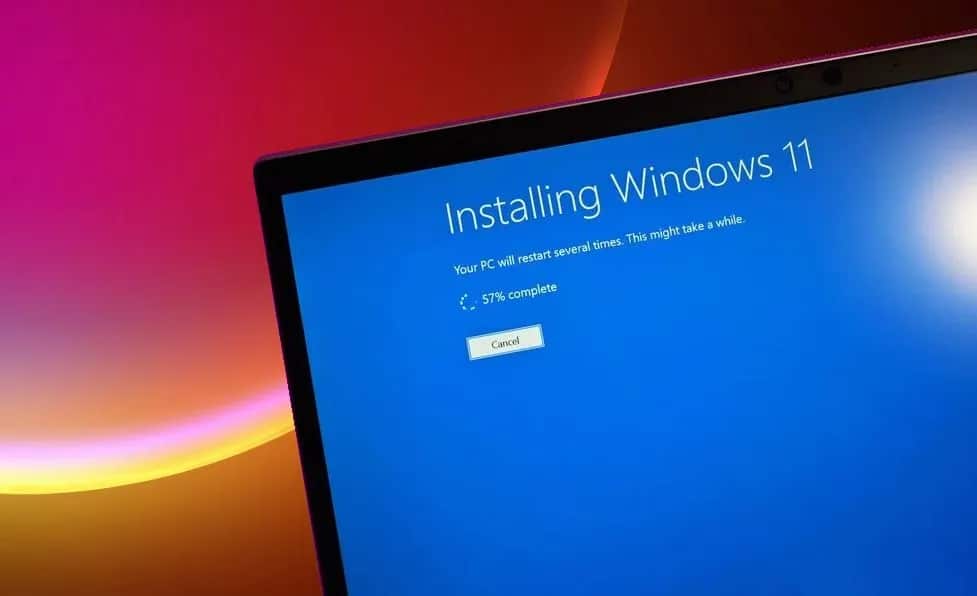749
Pokud se rozhodnete stáhnout oficiální ISO systému Windows 11, nainstalujete si finální verzi nového operačního systému společnosti Microsoft. Aktualizace vylepšuje App Store, práci s otevřenými okny a nabízí také upravené uživatelské rozhraní.
Windows 11 ISO – jak nainstalovat
Windows 11 je nyní k dispozici ke stažení jako oficiální německý soubor ISO, který umožňuje instalaci operačního systému ve verzi Home nebo Professional, vždy 64bitové. Soubor umožňuje jak kompletní novou instalaci operačního systému, tak aktualizaci stávající varianty systému Windows 10.
- Prosím, zkontrolujte si předem, zda splňujete systémové požadavky pro Windows 11.
- Možnost instalace prostřednictvím souboru ISO je určena uživatelům, kteří chtějí vytvořit zaváděcí instalační médium, tj. USB disk i DVD, nebo virtuální počítač (soubor ISO) pro používání systému Windows 11.
- Po stažení souboru ISO máte možnost připojit systém Windows 11 do systému pomocí funkce Nasadit (kliknutí pravým tlačítkem myši -☻ Nasadit) nebo jej také nastavit na USB flash disk a vypálit na prázdný disk.
- Pokud chcete provést běžnou instalaci aktualizace, vyberte soubor setup.exe ve složce staženého souboru. Poté umožněte společnosti Microsoft provést změny v systému. Zahájí se instalace systému Windows 11. Jednoduše postupujte podle instalačního nastavení.
- Tip: Sama společnost Microsoft doporučuje uživatelům systému Windows 10, aby s aktualizací počkali, dokud neobdržíte zprávu prostřednictvím služby Windows Update, že je aktualizace pro váš počítač k dispozici.